teamviewer13设置无人值守
https://jingyan.baidu.com/article/363872ecd8775d6e4ba16f13.html
在win server 2008 r2中设置teamviewer13开机自启动,步骤见以下截图。
步骤一 打开组策略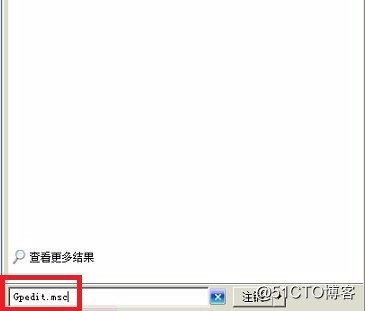
步骤二 双击“在用户登录时运行这些程序”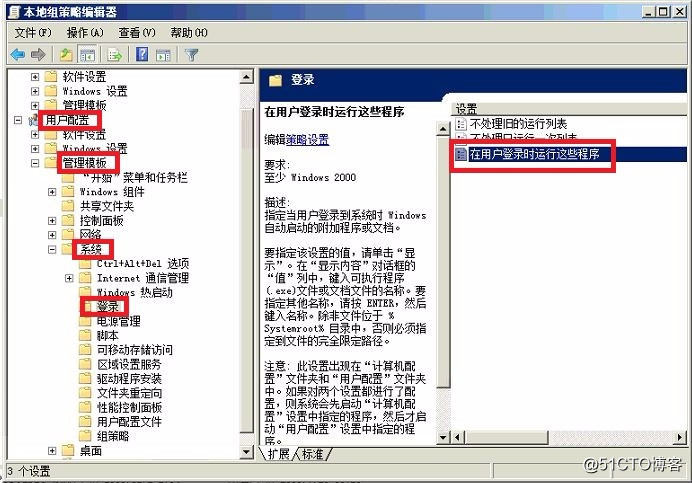
步骤三 选择“已启用”,点击“显示”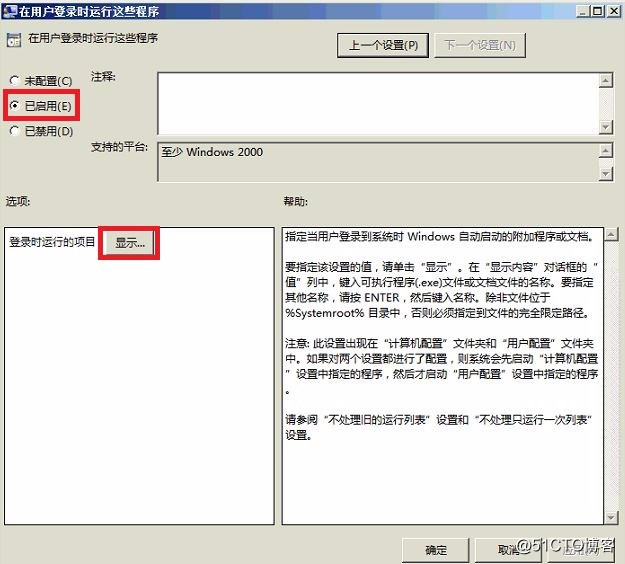
步骤四 添加“TeamViewer.exe”的路径,并保存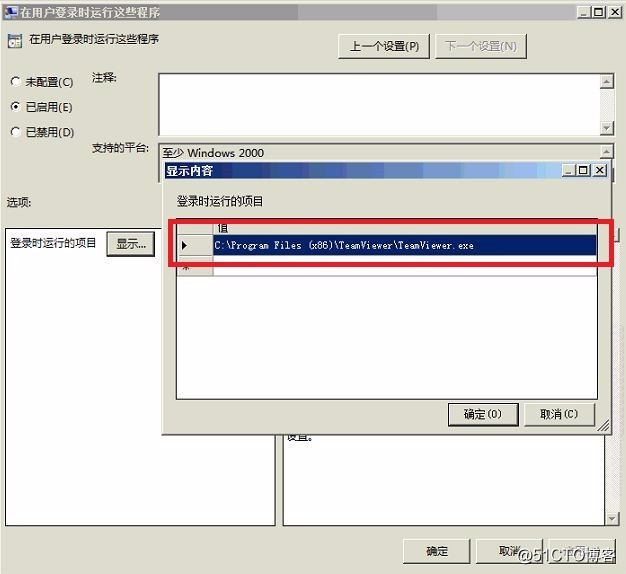
步骤五 计算机连接互联网,重启计算机,验证teamviewer13无人值守和开机自启动功能,确认正常。
转载于:https://blog.51cto.com/7136516/2147613




 本文介绍如何在WinServer2008R2中设置TeamViewer13实现无人值守及开机自启动功能。主要步骤包括:通过组策略编辑器启用用户登录时运行程序的功能并指定TeamViewer的路径。
本文介绍如何在WinServer2008R2中设置TeamViewer13实现无人值守及开机自启动功能。主要步骤包括:通过组策略编辑器启用用户登录时运行程序的功能并指定TeamViewer的路径。
















 2万+
2万+

 被折叠的 条评论
为什么被折叠?
被折叠的 条评论
为什么被折叠?








